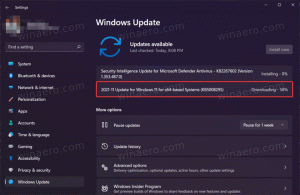เปลี่ยนรูปแบบวันที่และเวลาใน Windows 10

มีหลายวิธีในการเปลี่ยนรูปแบบวันที่และเวลาใน Windows 10 ในบทความนี้เราจะตรวจสอบทั้งหมด
ตามเนื้อผ้า ตัวเลือกวันที่และเวลาสามารถกำหนดค่าได้ผ่านแผงควบคุมแบบคลาสสิก Microsoft กำลังรวมตัวเลือกแผงควบคุมเข้ากับการตั้งค่า แต่ตัวเลือกต่างๆ ยังสามารถเข้าถึงได้และสามารถใช้ได้ ในการเปลี่ยนรูปแบบวันที่และเวลา คุณต้อง ลงนามเป็นผู้ดูแลระบบ.
เปลี่ยนวันที่และเวลาใน Windows 10 โดยใช้แผงควบคุม
วิธีเปลี่ยนวันที่และเวลาใน Windows 10 ด้วยแผงควบคุมให้ทำดังต่อไปนี้
- เปิด แผงควบคุม.
- ไปที่แผงควบคุม\นาฬิกา ภาษา และภูมิภาค
- ที่นั้นคลิกที่ลิงค์ เปลี่ยนรูปแบบวันที่ เวลา หรือตัวเลข ภายใต้ ภาค. หน้าต่างต่อไปนี้จะปรากฏขึ้น:
- หากคุณมีภาษาที่ติดตั้งไว้มากกว่าหนึ่งภาษา ให้เลือกภาษาที่คุณต้องการเปลี่ยนรูปแบบวันที่และเวลา
- กำหนดรูปแบบวันที่และเวลาตามที่คุณต้องการ
- นอกจากนี้คุณยังสามารถคลิกที่ การตั้งค่าเพิ่มเติม... ปุ่มเพื่อระบุรูปแบบเวลาที่กำหนดเองดังที่แสดงด้านล่าง
- คลิกปุ่ม OK เพื่อตั้งค่าใหม่
เปลี่ยนรูปแบบวันที่และเวลาใน Windows 10 โดยใช้การตั้งค่า
วิธีเปลี่ยนรูปแบบวันที่และเวลาใน Windows 10 ด้วยการตั้งค่าให้ทำดังต่อไปนี้
- เปิด การตั้งค่า.
- ไปที่ เวลาและภาษา - เวลา
- ทางด้านขวา ให้คลิกที่ เปลี่ยนรูปแบบวันที่และเวลา ลิงค์ด้านล่าง รูปแบบ.
- เลือกรูปแบบที่ต้องการในรายการแบบหล่นลง
ต่างจากแผงควบคุมแบบคลาสสิกตรงที่ แอปการตั้งค่าไม่อนุญาตให้ผู้ใช้ระบุรูปแบบที่กำหนดเองสำหรับเวลาหรือวันที่
นั่นคือทั้งหมดที่เกี่ยวกับการเปลี่ยนรูปแบบวันที่และเวลาใน Windows 10